Cafe24ではSSH接続を許可します。特権が制限されている可能性のある作業はあまりありませんが、場合によっては使用することができます。 Cafe24のマネージド WordPressと10G光アウトバーンFullSSD+商品でSFTP/SSH接続が可能だが、 WordPress ブログ商品ではSFTP / SSHアクセスは許可されていません。
AWS、Vultr、 クラウドウェイズなどのVPSホスティングを使用する場合、SSH接続は許可されますが、共有ホスティングは通常SSH接続を許可しません。 Cafe24は、特に共有ホスティングでも(たとえ権限が制限されますが)SSHアクセスを提供します。
Cafe24 サインアップ時 この記事に含まれているリンクをクリックして登録すると、このブログと Naver カフェ 操作に役立つことができます。
Cafe24 SSH接続方法
Secure Shell(SSH)は、リモートホストコンピュータに接続するために使用されるインターネットセキュリティプロトコルです。
Cafe24のLinuxベースのホスティングサービスは、ほとんどのSSHプロトコルサービスをサポートしています。
SSHにアクセスするには、まずPUTTYプログラムをダウンロードする必要があります。
PUTTYプログラムのダウンロード
Googleで「パテをダウンロード「をクリックして PuTTY.orgサイトに接続します。
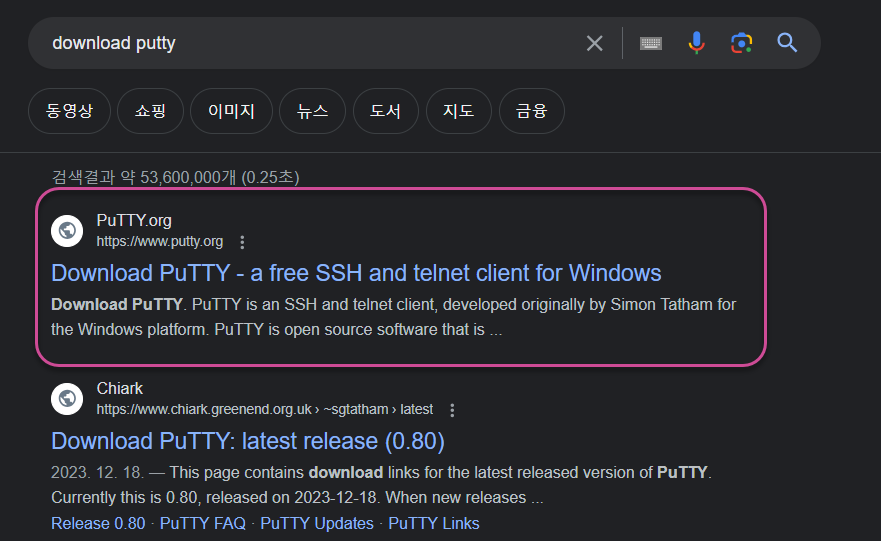
PuTTY.orgに加えて、奇妙なサイトが表示されています。他のサイトはクリックしないでください。
PuTTYをダウンロードをクリックします。
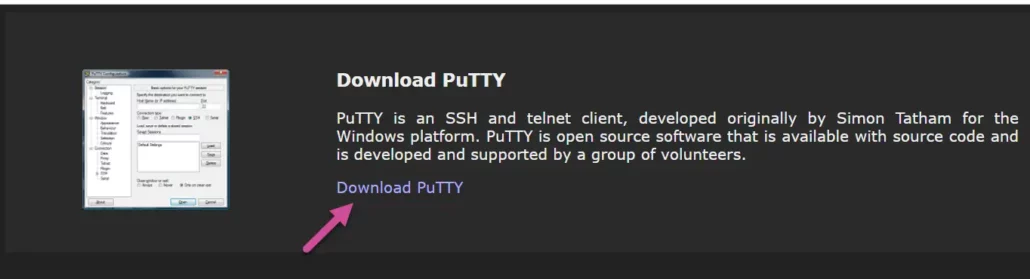
PuTTYダウンロードページが表示されます。
パッケージファイルと独立実行ファイル(アンインストールファイル)から選択できます。
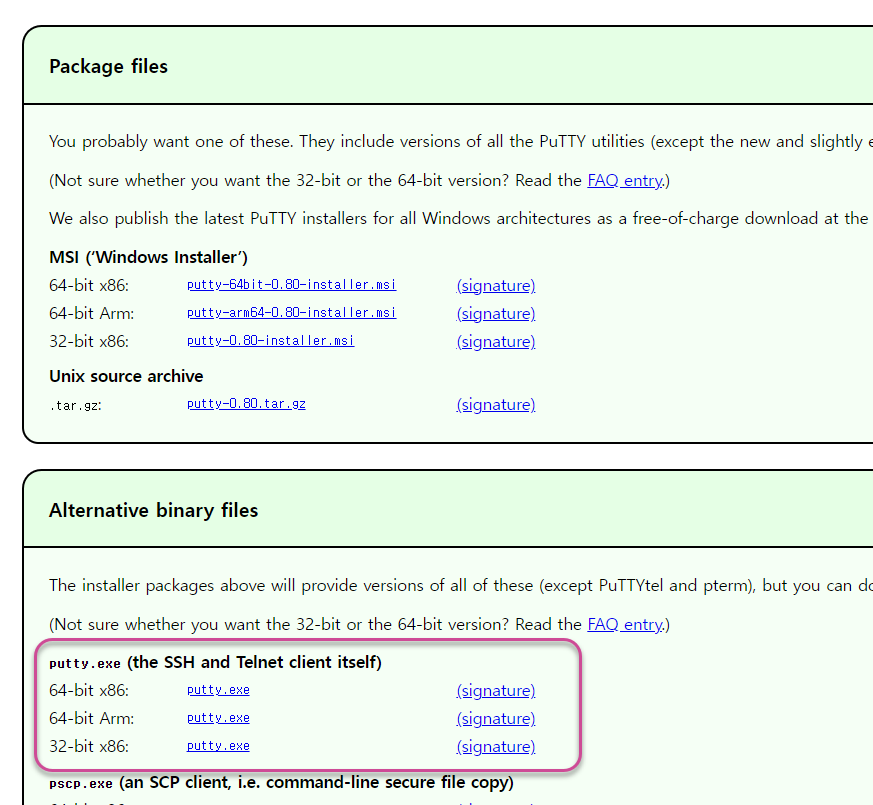
PuTTYプログラムをシステムにインストールする場合 Package files セクションから適切なインストールファイルをダウンロードしてインストールしてください。
私 Alternative binary files セクションからインストールされていないバージョンをダウンロードして使用しています。 Windowsシステムの場合、通常64ビットx86ファイルをダウンロードするだけです。 (最近のシステムはほとんど64ビットベースです。)
Cafe24でSSH接続する
ダウンロードしたputty.exeファイルを実行します。
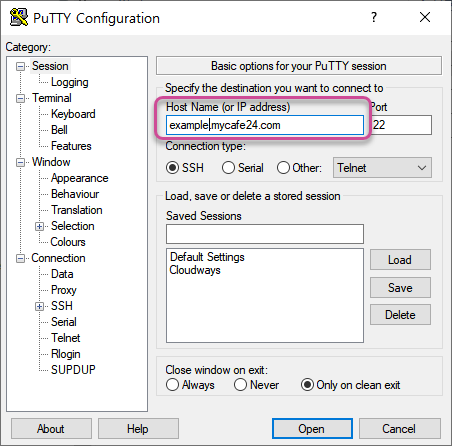
ホスト名 (または IP アドレス)にサイトアドレスまたはサーバーのIPアドレスを入力します。このSSH接続アカウントを保存したい場合 保存されたセッション セクションの入力フィールドの名前(例: Cafe24)を入力して Save ボタンをクリップします。
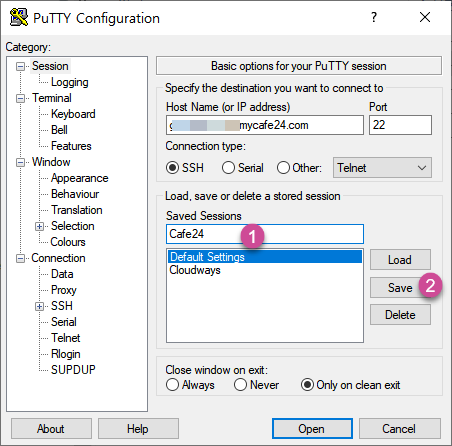
それから次から 保存されたセッションで対応する接続名をクリックしてすぐにアクセスできます。
Open ボタンをクリックするとSSHに接続します。
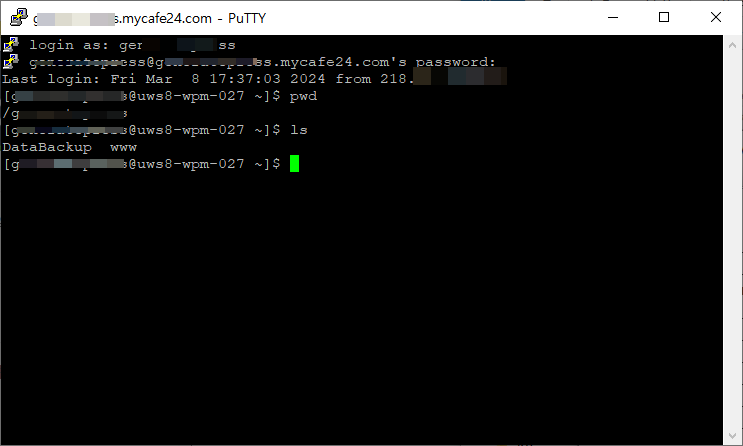
ログインIDとパスワードを入力してアクセスできます。ログイン情報はFTP情報と同じです。
正しいログインIDとパスワードを入力してSSHにアクセスすると、必要な操作を実行できます。
Linuxについてよく知っている場合は、役に立つことができます。
FTP/SSH 接続に失敗した場合の確認事項
正しいログイン情報を入力しましたが、FTP/SFTPやSSH接続ができない場合があります。
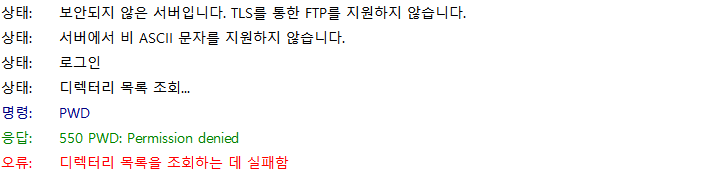
FTP/SFTPに接続するとき、上の図のように」550 PWD: Permission denied「エラーが発生する可能性があります。また、SSHに接続しようとすると、PuTTYプログラムが自動的に終了し、接続できなくなります。
このエラーが発生した場合 Cafe24 アカウントにログインしてFTP / Shell接続がブロックされている可能性があります。
ホスティング管理 » セキュリティ管理 » FTP / Shell接続設定に移動します。 (下の画面はマネージド WordPress ホスティング商品日基準としたものです。 10G 光アウトバーン FullSSD Plus 商品をご利用の場合、インターフェースが少し異なる場合があります。)
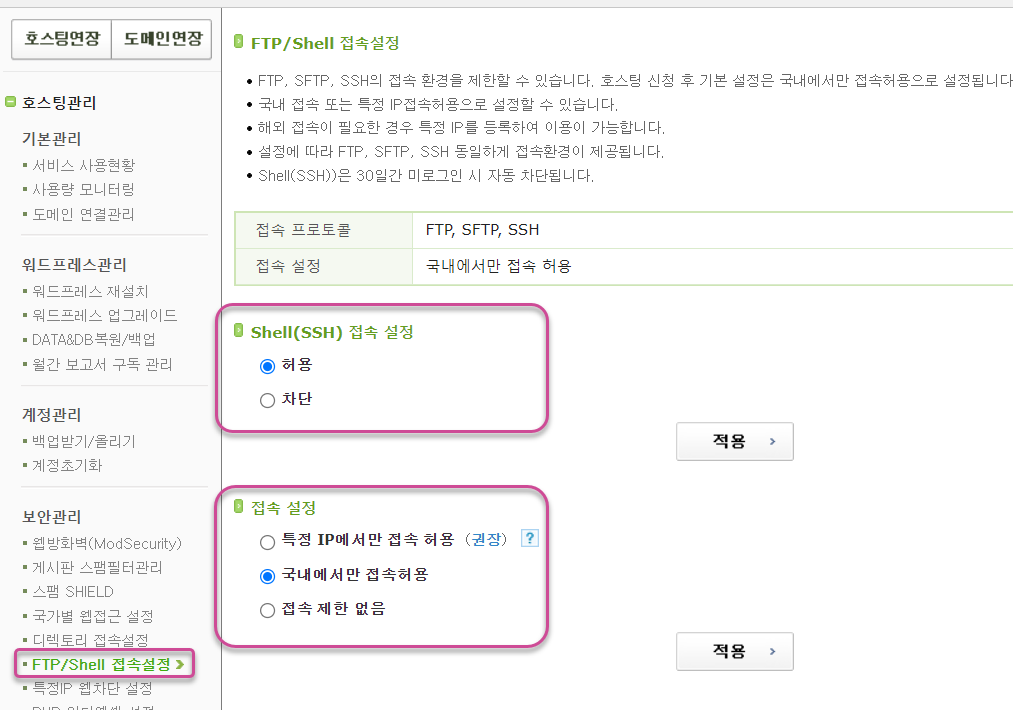
Shell(SSH)接続設定 オプションを「許可」に設定します。
そして 接続設定 セクションでは、国内でのみアクセス許可を選択するか、 特定のIPでのみアクセスを許可を選択できます。国内でのみアクセス許可を選択するときにエラーが発生した場合 アクセス制限なし オプションを選択してテストしてください。
セキュリティ強化のため 特定のIPでのみアクセスを許可を選択し、接続機器のインターネット回線のIPアドレスを登録することも可能です。
Shell(SSH)は30日間のミログイン時に自動ブロックなるとご案内しております。長い間SSHに接続していない場合でも接続がブロックされる可能性があるため、この画面で再接続を許可するように設定できます。
最後に、
以上で Cafe24でSSHに接続する方法とFTP/SSH接続に失敗した場合、FTP/SSH接続を許可する方法について調べました。
上記の方法で接続できない場合は、FTP接続情報を確認してください。 FTP IDとパスワードが正しくないため、FTPに接続できないことがよくあります。経験上、お客様が提供するFTP情報の60~70%以上が間違った情報ではないかと考えられます。数回お問い合わせいただき、ようやくログイン情報を受け取ることが多いです。
ログイン情報も正確でFTP/SSH接続を許可するように設定されていても接続ができない場合 Cafe24にカスタマーサポートを依頼してください。

コメントを残す